Как отключить обновление плагинов в WordPress и почему нельзя этого делать

Недавно один из постоянных читателей спросил, возможно ли отключить обновление плагина в WordPress? Плагин обновления может быть отключён в WordPress, но нет никаких оснований, чтобы сделать это. В этой статье мы покажем вам, как отключить обновление плагин в WordPress. Мы также обсудим, почему вы не должны делать это, и каковы могут быть последствия этого.
Почему вы не должны отключить обновление плагина в WordPress?
Многие пользователи WordPress думают, что обновления плагинов может привести к поломке их сайта. Если вы используете лучшие плагины WordPress совместимых со стандартной темой WordPress, то шансы поломки вашего сайта после обновления очень низки.
Смотрите руководство начинающего пользователя на том , как выбрать лучшие WordPress плагины для вашего сайта.
Обновления плагинов не только предлагают новые функции, но они также исправляют уязвимости в системе безопасности, повышения производительности и устранения проблем совместимости с последними или будущих версиях WordPress.
Некоторые разработчики хотят отключить обновления плагинов на клиентах сайтах, чтобы предотвратить их от взлома их сайтов. Это не является хорошей причиной в большинстве случаев, потому что с большинством клиентов отношения не длятся вечно. В этом случае вы передадите своим клиентам веб-сайт подверженный уязвимости в будущем.
Мы считаем, что это просто лучше воспитывать своих клиентов.
Если вам по-прежнему необходимо отключить обновления плагинов на вашем сайте, то мы здесь покажем, как вы могли бы сделать это.
Отключить все обновления плагина в WordPress
Первое , что вам нужно сделать, это установить и активировать плагин Easy Updates Manager. Для получения более подробной информации см наш гид шаг за шагом руководство о том, как установить плагин в WordPress.
После активации, вам необходимо посетить страницу Консоль »Параметры обновления для управления параметрами плагинов.
Нажмите на вкладке «Общие» и прокрутите вниз до опции «All Plugin Updates» и укажите на Disabled, чтобы отключить все обновления плагинов.

Не забудьте нажать на кнопку Сохранить изменения, чтобы сохранить настройки.
Выборочное отключение обновлений для конкретных плагинов в WordPress
Кроме того, можно выборочно отключить обновления для некоторых плагинов WordPress. Это немного лучше, чем вариант отключения всех плагинов обновления.
Вам нужно посетить страницу панель »Параметры обновления и нажмите на вкладку» Плагины «. Там вы увидите список всех установленных плагинов на вашем WordPress сайте.
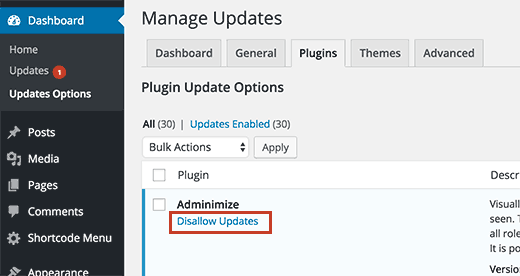
Вы можете просто нажать на «Disallow Updates» ниже плагина, чтобы отключить обновления для этого конкретного плагина.
Простота обновления менеджера позволяет управлять всеми WordPress обновлениями, включая ядро, плагины, темы и обновления перевода.
Мы надеемся , что данная статья помогла вам узнать , как отключить обновление плагинов в WordPress и почему вы не должны делать это.
Редактор: AndreyEx





